연료 탱크의 다상 흐름: 연습 3 - 메쉬 준비
메쉬 생성
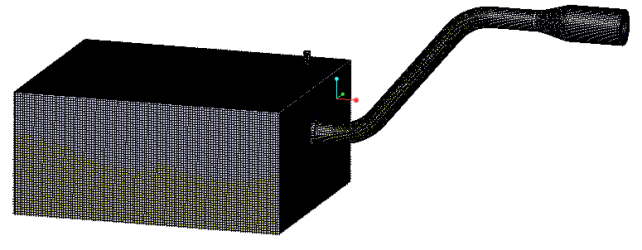
1. Flow Analysis 트리에서 도메인(Domains)을 선택합니다.
2. 특성(Properties) 패널의 메쉬(Mesh) 탭에서 메쉬 생성(Mesh Generation)에 다음 값을 입력합니다.
◦ 최대 셀 크기(Maximum Cell Size) - 0.008
◦ 최소 셀 크기(Minimum Cell Size) - 0.0003
◦ 서피스의 셀 크기(Cell Size on Surfaces) - 0.002
◦ 미세조정 영역 생성(Create a Refinement Zone) - 원통 영역(Cylindrical Zone)
▪ 셀 크기(Cell Size) - 0.002
▪ 상단 원 중심(Top Circle Center) - 4.0140, -2.6150, 0.2656
▪ 하단 원 중심(Bottom Circle Center) - 3.6139, -2.6140, 0.1586
▪ 영역 반지름(Zone Radius) - 0.03
3.  메쉬 생성(Generate Mesh)을 클릭하여 유체 도메인에 대한 메쉬를 생성합니다.
메쉬 생성(Generate Mesh)을 클릭하여 유체 도메인에 대한 메쉬를 생성합니다.
 메쉬 생성(Generate Mesh)을 클릭하여 유체 도메인에 대한 메쉬를 생성합니다.
메쉬 생성(Generate Mesh)을 클릭하여 유체 도메인에 대한 메쉬를 생성합니다.메쉬 보기
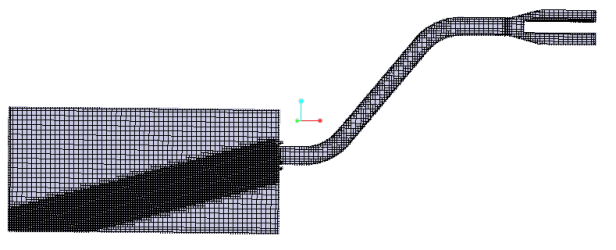
1.  CAD 바디(CAD Bodies)를 선택 취소하고
CAD 바디(CAD Bodies)를 선택 취소하고  Flow Analysis 바디(Flow Analysis Bodies)를 활성화합니다.
Flow Analysis 바디(Flow Analysis Bodies)를 활성화합니다.
 CAD 바디(CAD Bodies)를 선택 취소하고
CAD 바디(CAD Bodies)를 선택 취소하고  Flow Analysis 바디(Flow Analysis Bodies)를 활성화합니다.
Flow Analysis 바디(Flow Analysis Bodies)를 활성화합니다.2. CTRL 키를 누른 채 도메인(Domains)에서 모든 유체 도메인을 선택합니다. 보기 패널에서  표시(Show)를 클릭하여 선택된 도메인을 표시합니다.
표시(Show)를 클릭하여 선택된 도메인을 표시합니다.
 표시(Show)를 클릭하여 선택된 도메인을 표시합니다.
표시(Show)를 클릭하여 선택된 도메인을 표시합니다.3. 특성(Properties) 패널의 보기(View) 탭에서 격자선(Grid) 및 아웃라인(Outline)을 예(Yes)로 설정합니다. 그림과 같이 도메인의 메쉬가 나타납니다.
4. 특성(Properties) 패널의 보기(View) 탭에서 격자선(Grid) 및 아웃라인(Outline)을 아니요(No)로 설정합니다.
5. 포스트 프로세싱(Post-processing) 그룹에서  단면 보기(Section View)를 클릭합니다. 새 엔티티 Section 01이 Flow Analysis 트리의 파생 서피스(Derived Surfaces)에 표시됩니다.
단면 보기(Section View)를 클릭합니다. 새 엔티티 Section 01이 Flow Analysis 트리의 파생 서피스(Derived Surfaces)에 표시됩니다.
 단면 보기(Section View)를 클릭합니다. 새 엔티티 Section 01이 Flow Analysis 트리의 파생 서피스(Derived Surfaces)에 표시됩니다.
단면 보기(Section View)를 클릭합니다. 새 엔티티 Section 01이 Flow Analysis 트리의 파생 서피스(Derived Surfaces)에 표시됩니다.6. Section 01을 선택합니다.
7. 특성(Properties) 패널의 모델(Model) 탭에서 옵션에 대한 값을 아래에 나열된 대로 설정합니다.
◦ 유형(Type) - Y 평면(Plane Y)
◦ 위치(Position) - -2.62(마이너스 2.62)
8. 특성(Properties) 패널의 보기(View) 탭에서 격자선(Grid)에 대해 예(Yes)를 선택합니다. 그림과 같이 단면의 메쉬가 나타납니다.